有时候由于工作需要,常在PPT中应用个性化模板,那么在PPT中如何新建自定义PPT主题呢?我们一起来看看吧!首先打开PPT演示文稿,创建四张空白文档(连按四下enter键),点击工作栏【视图......
2022-05-05 183 自定义PPT主题
今天就对其中的封面页进行改造,这次对PPT封面页采用的是全图型。先说一下之前的问题,PPT封面页配的图不清楚,文字与图片随意摆放。我们先看一下改造的效果图

第一个问题图片问题:在PPT制作时要注意的几点:(1)图片质量一定要高,不能不清晰;(2)PPT中插入的图片一定要符合主题;(3)不能带有水印;(4)不能变形;

我们改造这个PPT时,封面页图片解决思路是什么呢,在案例里面有高清图片还符合主题,所以果断采用案例部分照片当封面页背景使用,然后给背景图片再放置一个渐变,我们主要看一下PPT渐变实现的步骤,我们使用的颜色值是RGB(50,37,107),为什么用这个呢,这个根据LOGO颜色获取的。这样保证PPT整体颜色符合客户的需要
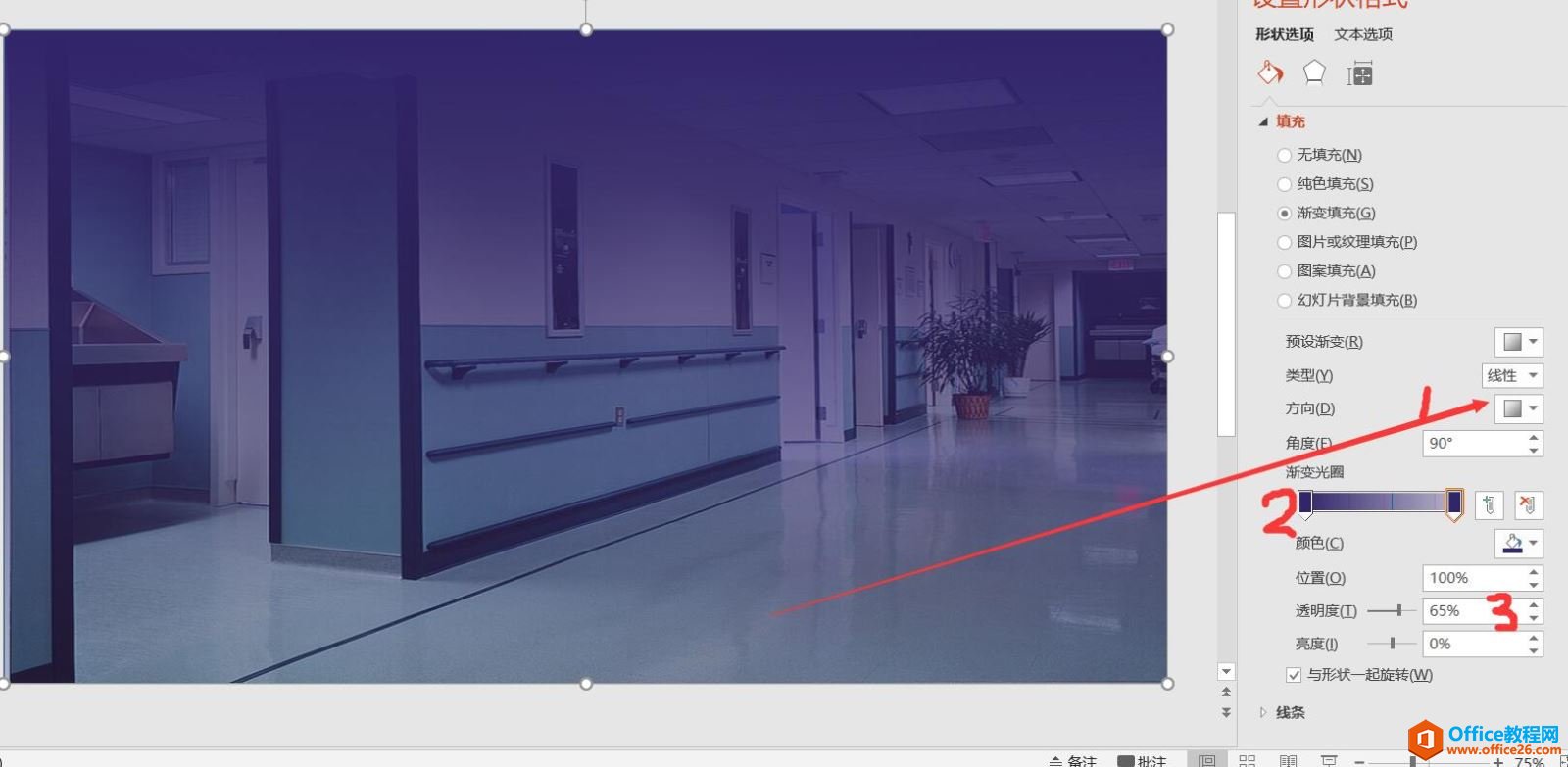
这个渐变颜色都是一样的,方向选择线性向下,第二个渐变设置按钮选择透明度为60%即可
第二步:把标题文字进行设置,大小,字体,颜色,加粗,添加阴影,然后为标题文字添加边框线(目的是:让听众把视觉注意到文字上边);这个边框线有个小技巧,先把第一个线形设置完成,然后按ctrl+shift+c(复制线属性),然后在选择上方线条按ctrl+shift+v,就可以把线条属性进行复制了

第三步:为制作好的内容对齐到幻灯片正中间,如何实现呢?要分两步走,先给线条和logo进行组合,然后在对齐,最后再设置文本框对齐。
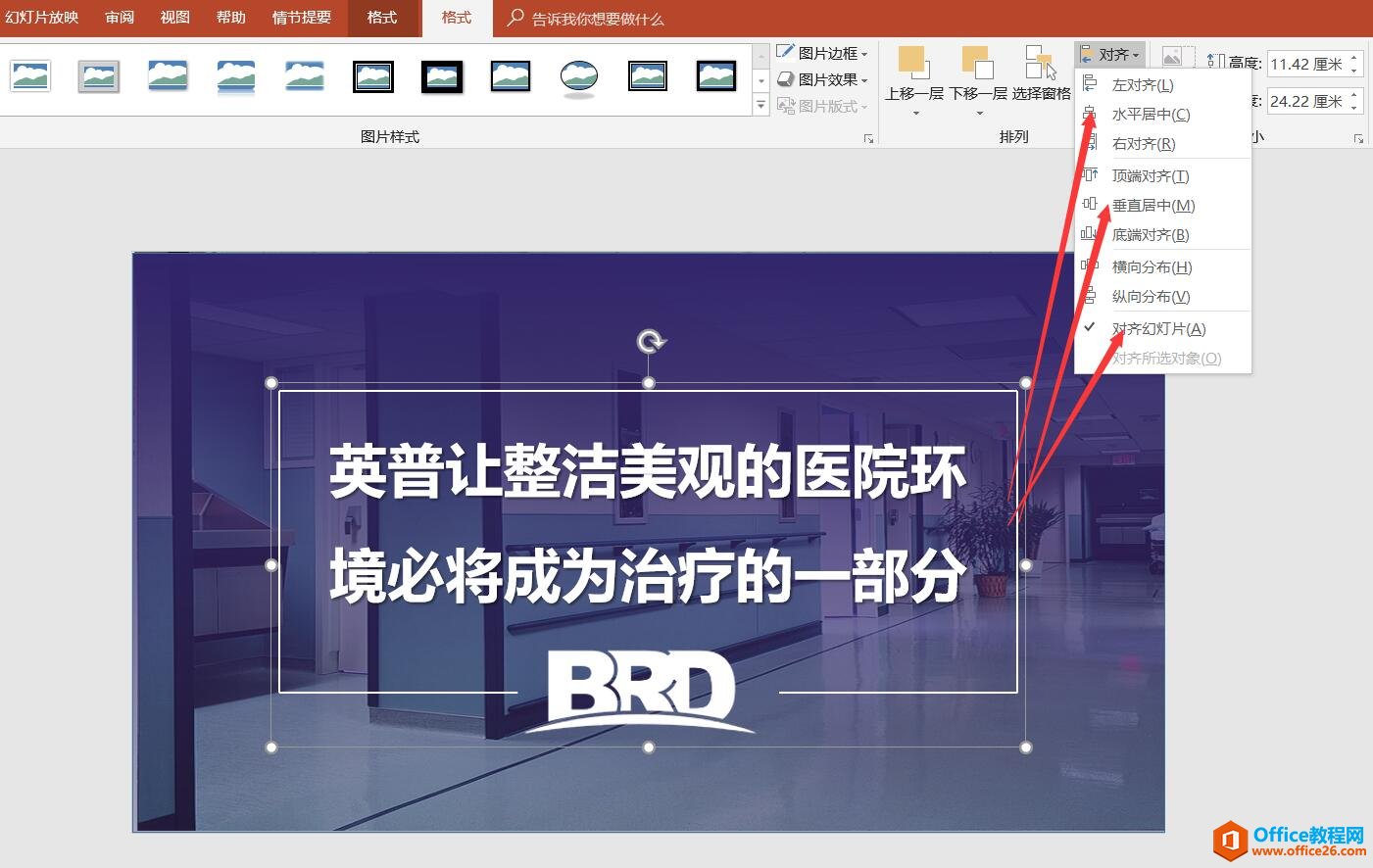
相关文章

有时候由于工作需要,常在PPT中应用个性化模板,那么在PPT中如何新建自定义PPT主题呢?我们一起来看看吧!首先打开PPT演示文稿,创建四张空白文档(连按四下enter键),点击工作栏【视图......
2022-05-05 183 自定义PPT主题

我们有时候在使用PPT过程中需要在PPT中批量插入图片三种方法,你知道怎样在PPT中批量插入图片吗?今天小编就教一下大家在PPT中批量插入图片三种方法。一、把多张图片批量插入到一张幻灯......
2022-05-05 355 PPT批量插入图片

如何在PPT中绘制倒金字塔的逻辑表达效果老规矩,方法看看效果。是一个倒金字塔逻辑思路表达,表达经过层层筛选总结,最后合作得以实现的表达。这种有立体的环形的金字塔怎么绘制呢?......
2022-05-05 491 PPT绘制倒金字塔效果

用PPT演示文稿的操作中,我们会根据需要进行背景设置,如果想使用电脑上的图片,例如团队照片、网上下载的图片,我们该怎么操作呢?第一步,在页面空白处,点击右键,点击【设置背景......
2022-05-05 261 PPT背景